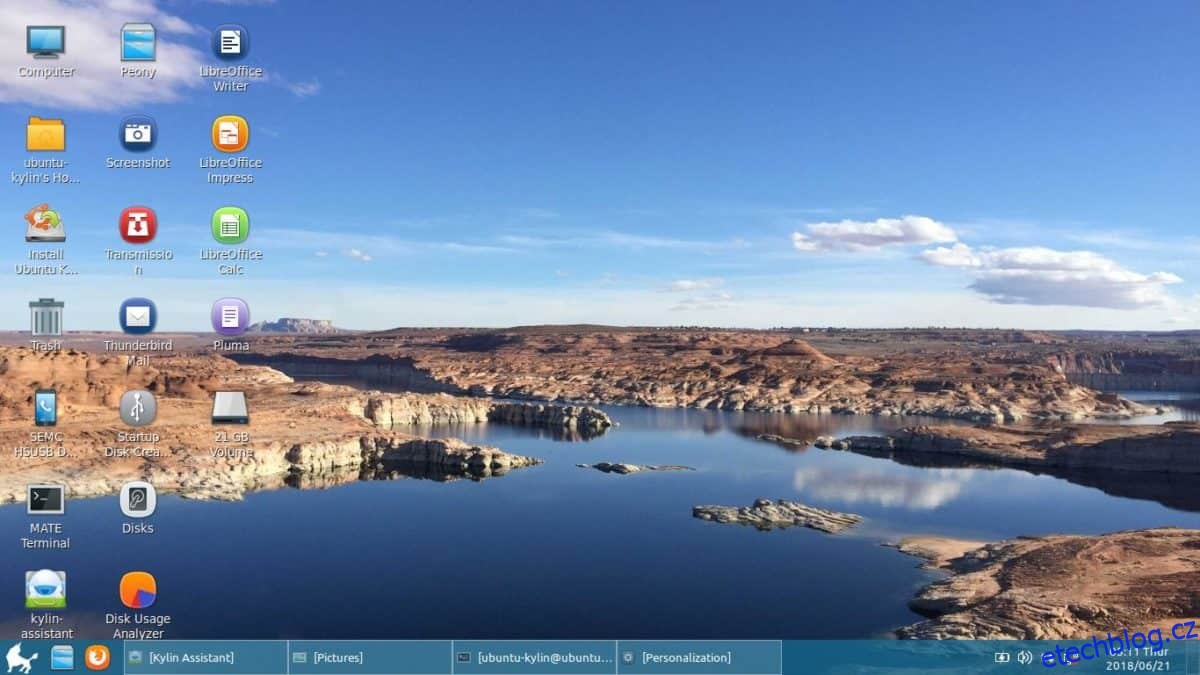UKUI je primární desktopové prostředí pro Ubuntu Kylin. Kylin je rotací Ubuntu pro Čínu a čínský trh. Cílem tohoto prostředí je vytvořit operační systém Linux, který se velmi podobá Microsoft Windows. V této příručce se podíváme na to, jak získat desktopové prostředí UKUI pro Ubuntu Kylin fungující na Ubuntu, Arch Linuxu a Debianu. Tento tutoriál je ideální pro ty, kteří nemluví čínsky a nechtějí používat Kylin, přesto se jim líbí vzhled desktopového prostředí a chtějí ho používat.
Poznámka: Než se pokusíte nainstalovat plochu UKUI, mějte na paměti, že pro její použití existují určité specifické požadavky. Chcete-li na svém počítači se systémem Linux používat UKUI, budete potřebovat Ubuntu 18.04, Debian Buster (testování) nebo nejnovější verzi Arch Linuxu.
Table of Contents
Pokyny pro Ubuntu
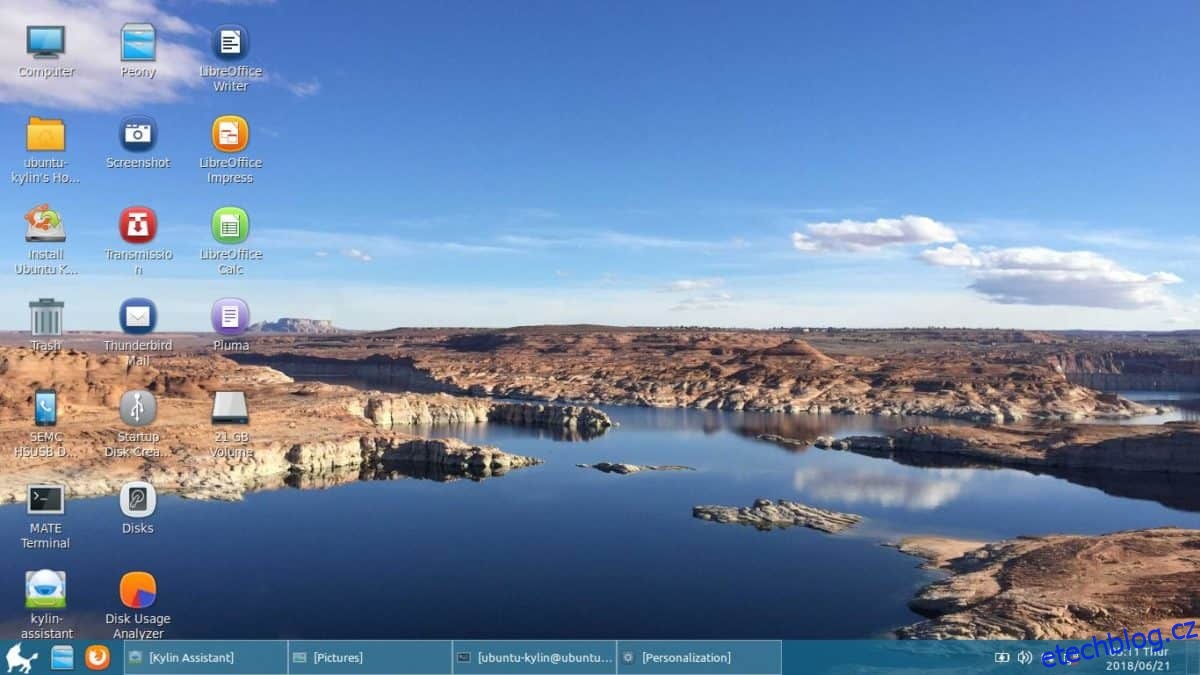
Od Ubuntu 18.04 jsou UKUI a ostatní zdroje Kylin dostupné prostřednictvím hlavních softwarových zdrojů. Mít zde k dispozici UKUI je úleva, protože uživatelé Ubuntu dříve museli komunikovat s PPA třetí strany, aby ji získali.
Chcete-li nainstalovat desktopové prostředí UKUI na svůj počítač Ubuntu Linux, spusťte okno terminálu. V okně terminálu spusťte příkaz update a zkontrolujte případné aktualizace.
sudo apt update
Po aktualizaci Ubuntu je čas nainstalovat všechny nejnovější aktualizace softwaru. Tuto část nepřeskakujte! UKUI poběží nejlépe s aktuální verzí Ubuntu! V terminálu spusťte příkaz upgrade.
sudo apt upgrade -y
Nakonec nainstalujte desktopové prostředí UKUI do Ubuntu 18.04.
sudo apt install ukui-control-center ukui-desktop-environment ukui-desktop-environment-core ukui-desktop-environment-extras ukui-indicators ukui-media ukui-media-common ukui-menu ukui-menus ukui-panel ukui-panel-common ukui-power-manager ukui-power-manager-common ukui-screensaver ukui-screensaver-common ukui-session-manager ukui-settings-daemon ukui-settings-daemon-common ukui-settings-daemon-dev ukui-window-switch -y
Pokyny pro Debian
UKUI je na Debian Linuxu, takže pokud jste fanouškem Debianu a máte zájem vyzkoušet úhledné desktopové prostředí Ubuntu Kylin podobné Windows, máte štěstí. Měli byste však vědět, že chcete-li v Debianu používat UKUI; musíte mít spuštěný Debian Testing, protože ještě není ve větvi Stable.
Poznámka: Protože UKUI je v současné době k dispozici pouze pro testovací účely na Debianu, nezkoušejte jej, pokud nejste zkušeným uživatelem Debianu. Pokud musíte mít UKUI, zkuste místo toho použít Ubuntu.
Před instalací UKUI musíte převést svou stávající instalaci Debianu do větve „Testing“. V době psaní této příručky je Debian Testing Buster. Chcete-li se dozvědět, jak přenést vaši aktuální verzi Debian Linuxu do Buster, postupujte podle našeho návodu zde. Až budete hotovi, získejte UKUI podle následujících kroků.
Krok 1: Zkontrolujte všechny aktualizace v Debianu pomocí příkazu apt-get update.
sudo apt-get update
Krok 2: Nainstalujte všechny čekající aktualizace pomocí nástroje pro upgrade.
sudo apt-get upgrade -y
Krok 3: Nainstalujte všechny potřebné balíčky UKUI.
sudo apt-get install ukui* libukui* ukwm
Pokyny pro Arch Linux
Arch Linux má k dispozici desktopové prostředí UKUI díky Arch Linux AUR. Chcete-li jej nainstalovat, otevřete okno terminálu a postupujte podle níže uvedených kroků.
Krok 1: Není možné nainstalovat balíčky AUR bez balíčků Git a Base-devel. V terminálu použijte správce Pacman a nainstalujte je.
sudo pacman -S git base-devel
Krok 2: Pomocí nástroje Git vytvořte klon git nejnovějšího snímku UKUI AUR.
git clone git clone https://aur.archlinux.org/ukui-desktop.git
Krok 3: Pomocí příkazu CD přesuňte relaci terminálu z domovské složky do nového adresáře ukui-desktop.
cd ukui-desktop
Krok 4: Vygenerujte instalovatelný balíček UKUI Desktop pro Arch Linux pomocí příkazu makepkg. Mějte na paměti, že při vytváření tohoto softwaru se závislosti někdy nepodaří nainstalovat. Pokud se vám to stane během procesu sestavování balíčku, budete muset uspokojit závislosti ručně.
Všechny závislosti pro UKUI jsou umístěny v dolní části jeho oficiální stránky AUR.
makepkg -si
Nainstalujte UKUI Desktop ze zdroje
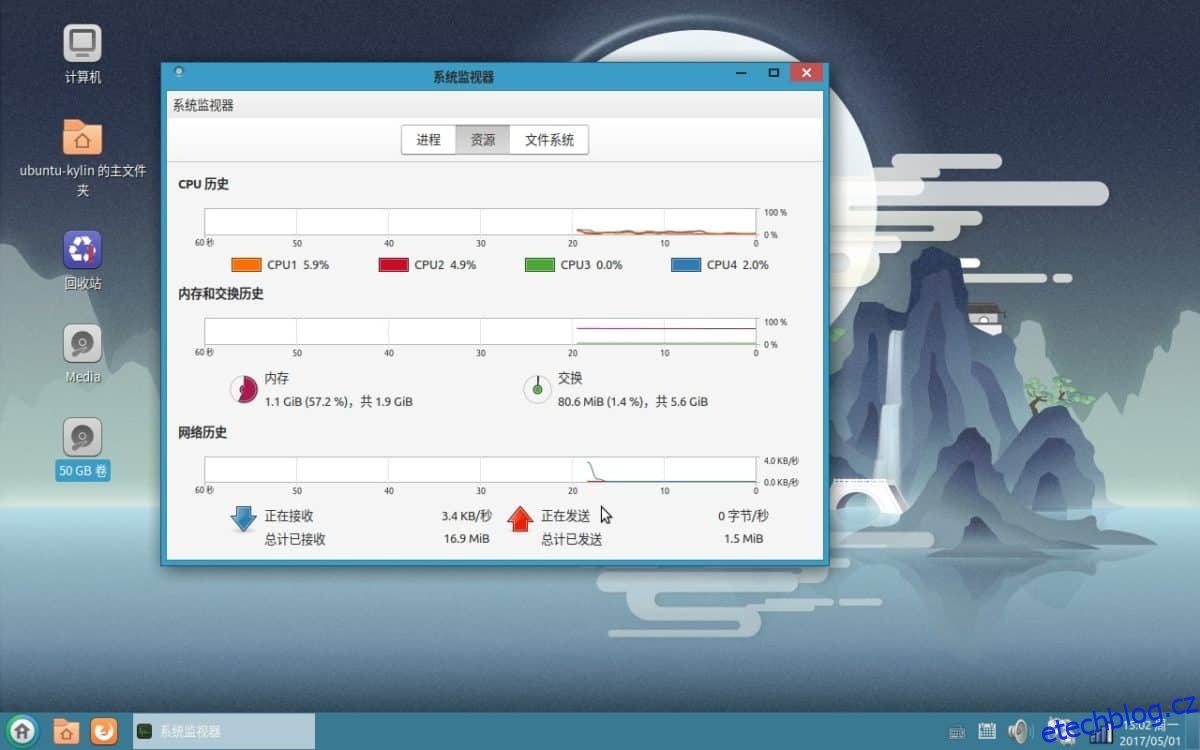
Zdrojový kód prostředí UKUI Desktop je k dispozici pro ty, kteří jej chtějí používat v méně podporovaném desktopovém prostředí. Aby to fungovalo, nainstalujte Git a stáhněte si data do svého počítače se systémem Linux.
git clone https://github.com/ukui/ukui-desktop
S kódem na vašem počítači se systémem Linux, CD do složky ukui-desktop.
cd ukui-desktop
Spusťte skript autogen.sh. Spuštění tohoto skriptu vygeneruje potřebné soubory sestavení, zkontroluje a zajistí, že jsou nainstalovány všechny závislosti atd.
./autogen.sh
Pokud skript autogen.sh běží úspěšně; stavba může začít. V terminálu spusťte kompilaci prostředí UKUI Desktop pomocí příkazu make.
Poznámka: Vytvoření celého desktopového prostředí vyžaduje čas. Buďte trpěliví a nezavírejte okno terminálu.
make
Když kompilátor kódu dokončí vytváření UKUI, je bezpečné jej nainstalovat do počítače se systémem Linux. V terminálu použijte příkaz make install (s oprávněními sudo) a nainstalujte jej do počítače se systémem Linux.
sudo make install